Ez a témakör részletesen ismerteti, hogy miként teheti elérhetővé Microsoft Stream videókat a fogyatékos felhasználók számára. Ha a videók elérhetők, akkor a tartalmat minden felhasználó számára felszabadítja, és a különböző képességekkel rendelkező személyek is használhatják és élvezhetik a videókat. Ebből a cikkből megtanulhatja, hogy miként dolgozhat a feliratokkal és a feliratokkal, így azok a személyek, akik nem látják, megértik, hogy mi fontos a videóban.
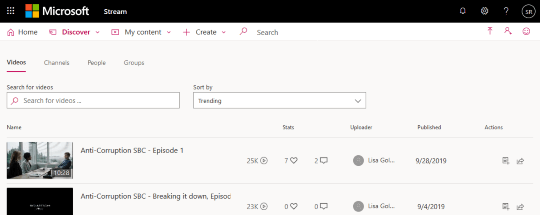
A vakok és gyengén látók könnyebben tudják értelmezni a Microsoft Stream videókat, ha a kisegítő lehetőségeket szem előtt hozza létre.
Web: gyakorlati tanácsok a Microsoft stream-videók akadálymentesvé tételéhez
Az alábbi táblázat fontos gyakorlati tanácsokat tartalmaz a fogyatékos felhasználók számára elérhető Stream videók létrehozásához.
|
Javítandók |
Hogyan kereshető meg? |
Miért javítandó? |
A javítás módja |
|---|---|---|---|
|
Feliratok és feliratok felvétele a videókba |
Ha meg szeretné nézni, hogy a videóhoz tartozik-e felirat vagy felirat, válassza a tartalom > videók lehetőséget, és keresse meg a videót. Ezután válassza a |
A feliratokkal és a feliratokkal megtudhatja, hogy az Stream videóban milyen fontosak a képernyő. |
Az automatikusan létrehozott feliratok engedélyezése |
|
Adjon meg egy egyedi és egy leíró videó címet. |
A videók címeinek áttekintéséhez válassza a tartalom > avideóklehetőséget. |
A vakok, gyengén látók vagy olvasási fogyatékos személyek a navigáláshoz a videók címeire hivatkoznak. Ha például a futást vagy a képernyőolvasót használja, gyorsan beolvashatja a videó címeit, és a kívánt módon megnyithatja a megfelelőt. |
|
|
A videó leírásának befoglalása |
A videó leírásának megtekintéséhez válassza a saját tartalom > a videók lehetőséget, és keresse meg a videót. Ezután válassza a |
A videó leírását is megtalálhatja, így könnyebben megtalálhatja és megértette. |
Az automatikusan létrehozott feliratok engedélyezése
aMicrosoft Stream automatikusan létrehozhat feliratokat a videóhoz, ha támogatott formátumban van, és támogatott a nyelv.
Megjegyzések: Az automatikus képaláírás-generálás támogatott:
-
Angol, kínai, francia, német, olasz, Japán, portugál és spanyol nyelv.
-
MP4 és WMV formátumú videofájlok
-
Válassza a saját tartalom > avideóklehetőséget.
-
Keresse meg azt a videót, amelyhez feliratot szeretne hozzáadni, és válassza a
-
Jelölje be a Képaláírás-fájl automatikus létrehozása jelölőnégyzetet.
Feliratok manuális hozzáadása videokliphez
-
Válassza a saját tartalom > avideóklehetőséget.
-
Keresse meg azt a videót, amelybe fel szeretné venni a feliratokat, és válassza a
-
Ha be van jelölve, törölje a jelet a Képaláírás-fájl automatikus generálása jelölőnégyzetből.
-
Jelölje be a Képaláírás-fájl feltöltése jelölőnégyzetet, ha a WebVTT formátumban szeretné hozzáadni a feliratot.
-
A feliratok párbeszédpanelen válassza a fájl kiválasztásalehetőséget, keresse meg a feliratokat, és válassza a Megnyitás>az OK gombra .
Feliratok hozzáadása videóhoz
-
Válassza a saját tartalom > avideóklehetőséget.
-
Keresse meg azt a videót, amelybe fel szeretné venni a feliratokat, és válassza a
-
Válassza az alcím-fájl feltöltéselehetőséget.
-
A feliratok párbeszédpanel nyelv kiválasztása listájában válassza ki a kívánt nyelvet.
-
Válassza a fájl kiválasztásagombot, keresse meg az alcím fájlt, és válassza a Megnyitás > az OK gombot.
Videó címének szerkesztése
-
Válassza a saját tartalom > avideóklehetőséget.
-
Keresse meg azt a videót, amelynek a címét szerkeszteni szeretné, majd válassza
-
A név mezőben módosítsa a videó címét.
-
Kattintson az alkalmaz gombra a módosítások mentéséhez.
Videó leírásának megadása
-
Válassza a saját tartalom > avideóklehetőséget.
-
Keresse meg azt a videót, amelyhez leírást szeretne hozzáadni, és válassza a
-
A Leírás mezőben adja meg a videó leírását.
-
Kattintson az alkalmaz gombra a módosítások mentéséhez.
Lásd még
iOS: ajánlott eljárások a Microsoft stream-videók akadálymentesvé tételéhez
Az alábbi táblázat fontos gyakorlati tanácsokat tartalmaz a fogyatékos felhasználók számára elérhető Microsoft Stream videók létrehozásához.
|
Javítandók |
Hogyan kereshető meg? |
Miért javítandó? |
A javítás módja |
|---|---|---|---|
|
Videó automatikus generált képaláírásának engedélyezése |
Ha meg szeretné nézni, hogy egy nyelv hozzá lett-e adva egy videóhoz, jelölje be a tartalom > videóimközött, keresse meg a videót, majd válassza a |
A képaláírások segítségével azok a felhasználók, akik nem látják a képernyőt, megtudhatják, hogy mi a fontos egy Stream videóban. |
|
|
Adjon meg egy egyedi és egy leíró videó címet. |
A videók címeinek áttekintéséhez jelölje be a saját tartalom > a videóimközött jelölőnégyzetet. |
A vakok, gyengén látók vagy olvasási fogyatékos személyek a navigáláshoz a videók címeire hivatkoznak. Ha például a futást vagy a képernyőolvasót használja, gyorsan beolvashatja a videó címeit, és a kívánt módon megnyithatja a megfelelőt. |
|
|
A videó leírásának befoglalása |
A videó leírásának megtekintéséhez jelölje be a tartalom > a videóim között, és keresse meg a videót. Ezután válassza a |
A videó leírását is megtalálhatja, így könnyebben megtalálhatja és megértette. |
Megjegyzés: A teljes körű használat érdekében használja a Microsoft Stream t egy webböngészőben.
Az automatikusan létrehozott feliratok engedélyezése
aMicrosoft Stream automatikusan létrehozhat feliratokat a videóhoz, ha támogatott formátumban van, és támogatott a nyelv.
Megjegyzések: Az automatikus képaláírás-generálás támogatott:
-
Angol, kínai, francia, német, olasz, Japán, portugál és spanyol nyelv.
-
MP4 és WMV formátumú videofájlok
-
Jelölje be a saját tartalom > a videóimközött lehetőséget.
-
Keresse meg azt a videót, amelynek a nyelvét be szeretné állítani.
-
Kattintson a
-
Válassza ki a nyelvet,és a nyelv listában válassza ki a kívánt nyelvet.
Videó címének szerkesztése
-
Jelölje be a saját tartalom > a videóimközött lehetőséget.
-
Keresse meg azt a videót, amelynek a címét szerkeszteni szeretné, és válassza a
-
A név mezőben módosítsa a videó címét.
-
A videoklip állapotától függően válassza a következő > a Mentés vagy a tovább > Közzététellehetőséget.
Videó leírásának megadása
-
Jelölje be a saját tartalom > a videóimközött lehetőséget.
-
Keresse meg azt a videót, amelyhez leírást szeretne hozzáadni, és válassza a
-
A Leírás mezőben adja meg a videó leírását.
-
A videoklip állapotától függően válassza a következő > a Mentés vagy a tovább > Közzététellehetőséget.
Lásd még
Android: gyakorlati tanácsok a Microsoft stream-videók akadálymentesvé tételéhez
Az alábbi táblázat fontos gyakorlati tanácsokat tartalmaz a fogyatékos felhasználók számára elérhető Microsoft Stream videók létrehozásához.
|
Javítandók |
Hogyan kereshető meg? |
Miért javítandó? |
A javítás módja |
|---|---|---|---|
|
Videó automatikus generált képaláírásának engedélyezése |
Ha meg szeretné nézni, hogy egy nyelv hozzá lett-e adva egy videóhoz, jelölje be a tartalom > a videóim között, és keresse meg a videót. Ezután válassza a |
A képaláírások segítségével azok a felhasználók, akik nem látják a képernyőt, megtudhatják, hogy mi a fontos egy Stream videóban. |
|
|
Adjon meg egy egyedi és egy leíró videó címet. |
A videók címeinek áttekintéséhez jelölje be a saját tartalom > a videóimközött jelölőnégyzetet. |
A vakok, gyengén látók vagy olvasási fogyatékos személyek a navigáláshoz a videók címeire hivatkoznak. Ha például a futást vagy a képernyőolvasót használja, gyorsan beolvashatja a videó címeit, és a kívánt módon megnyithatja a megfelelőt. |
|
|
A videó leírásának befoglalása |
A videó leírásának megtekintéséhez jelölje be a tartalom > a videóim között, és keresse meg a videót. Ezután válassza a |
A videó leírását is megtalálhatja, így könnyebben megtalálhatja és megértette. |
Megjegyzés: A teljes körű használat érdekében használja a Microsoft Stream t egy webböngészőben.
Az automatikusan létrehozott feliratok engedélyezése
aMicrosoft Stream automatikusan létrehozhat feliratokat a videóhoz, ha támogatott formátumban van, és támogatott a nyelv.
Megjegyzések: Az automatikus képaláírás-generálás támogatott:
-
Angol, kínai, francia, német, olasz, Japán, portugál és spanyol nyelv.
-
MP4 és WMV formátumú videofájlok
-
Annak a videónak a megkereséséhez, amelynek a nyelvét be szeretné állítani, jelölje be a saját tartalom > a videóimközött jelölőnégyzetet.
-
Kattintson a
-
Válassza ki a nyelvet,és a nyelv listában válassza ki a kívánt nyelvet.
-
A videoklip állapotától függően válassza a következő > a Mentés vagy a tovább > Közzététellehetőséget.
Videó címének szerkesztése
-
Jelölje be a saját tartalom > a videóimközött lehetőséget.
-
Keresse meg azt a videót, amelynek a címét szerkeszteni szeretné, és válassza a
-
A név mezőben módosítsa a videó leírását.
-
A videoklip állapotától függően válassza a következő > a Mentés vagy a tovább > Közzététellehetőséget.
Videó leírásának megadása
-
Jelölje be a saját tartalom > a videóimközött lehetőséget.
-
Keresse meg azt a videót, amelyhez leírást szeretne hozzáadni, és válassza a
-
A Leírás mezőben adja meg a videó leírását.
-
A videoklip állapotától függően válassza a következő > a Mentés vagy a tovább > Közzététellehetőséget.
Lásd még
Technikai támogatás a fogyatékos ügyfeleinknek
A Microsoft minden ügyfelének a lehető legjobb élményt szeretné biztosítani. Ha Ön fogyatékkal él, vagy a kisegítő lehetőségekkel kapcsolatos kérdése van, keresse fel a Microsoft fogyatékos ügyfeleket támogató Answer Desk webhelyét, és kérjen technikai segítséget. A fogyatékos ügyfeleket támogató Answer Desk webhely akadálymentes technológiákban jártas ügyfélszolgálata angol, spanyol, francia és amerikai jelnyelven tud segítséget nyújtani. Az Ön régiójában üzemelő ügyfélszolgálat elérhetőségi adatait a Microsoft fogyatékos ügyfeleket támogató Answer Desk webhelyén találja.
Ha Ön kormányzati, kereskedelmi vagy nagyvállalati felhasználó, keresse fel a fogyatékosokat támogató nagyvállalati Answer Desk webhelyet.












